Windows电脑配置怎么看 快速查看Windows电脑配置的方法
更新时间:2023-08-06 17:30:00作者:mei
大家在购买电脑时会关注型号及配置,为了确认准确性,大家可以自己查看一下Windows电脑配置情况,那么该怎么查看?接下去教程分享快速查看Windows电脑配置的方法,快来学习看看。
方法一:
1、首先按下“win+R”键,或者右键菜单,打开“运行”;
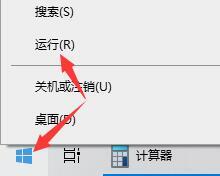
2、然后输入“dxdiag”。点击“确定”;
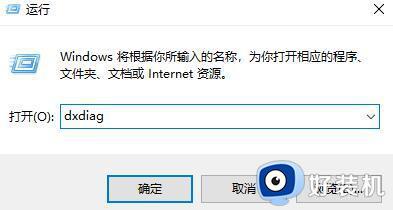
3、随后,我们的电脑系统型号就展现在这里了;
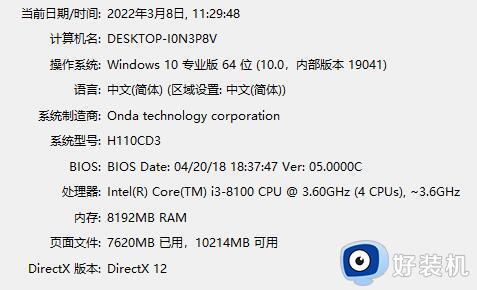
4、然后在桌面上,找到“此电脑”,右键它,选择“属性”;
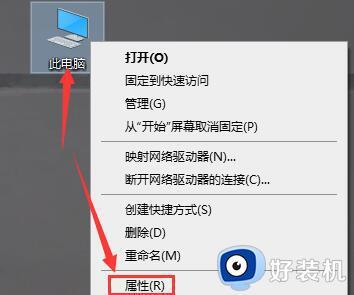
5、打开后,我们能够看到处理器的型号。还有我们电脑内存条的大小;
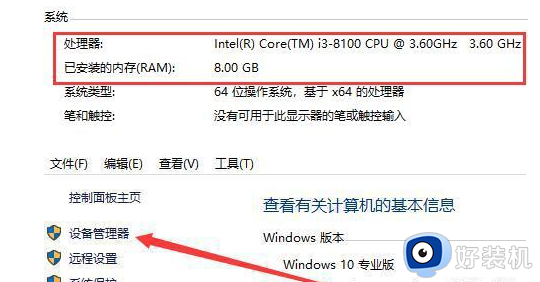
6、在这个界面的左边,点击“设备管理器”;
7、在下方找到“显示适配器”并展开,这就是我们的显卡型号了。
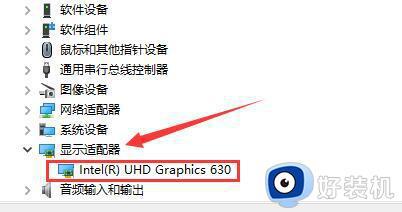
2、打开电脑管家,选择“工具箱”-“硬件检测”,点了以后会自动下载安装此插件;
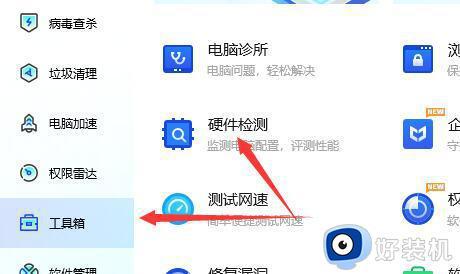

以上就是查看Windows电脑配置的方法,这样我们可以更清楚的为计算机选择合适软件或游戏,避免发生软件不兼容的情况。
Windows电脑配置怎么看 快速查看Windows电脑配置的方法相关教程
- windows查看配置的方法 如何看电脑配置参数
- 怎么看电脑配置?Windows和Mac系统配置的查看方法
- 如何看电脑配置参数 windows查看电脑配置命令是什么
- windows无法配置此无线连接为什么 电脑显示windows无法配置此无线连接如何处理
- 电脑怎么看windows系统日志 电脑查看windows日志三种方法
- windows如何使用cmd查看文件 windows使用cmd查看文件的方法
- 苹果电脑参数怎么看 如何查看苹果电脑的配置参数
- windows定时任务怎么看 快速查看windows定时任务的方法
- 怎么查windows是多少位的 查看windows是64位还是32位的方法
- 电脑配置哪里看 怎么查看电脑详细配置
- 电脑无法播放mp4视频怎么办 电脑播放不了mp4格式视频如何解决
- 电脑文件如何彻底删除干净 电脑怎样彻底删除文件
- 电脑文件如何传到手机上面 怎么将电脑上的文件传到手机
- 电脑嗡嗡响声音很大怎么办 音箱电流声怎么消除嗡嗡声
- 电脑我的世界怎么下载?我的世界电脑版下载教程
- 电脑无法打开网页但是网络能用怎么回事 电脑有网但是打不开网页如何解决
电脑常见问题推荐
- 1 b660支持多少内存频率 b660主板支持内存频率多少
- 2 alt+tab不能直接切换怎么办 Alt+Tab不能正常切换窗口如何解决
- 3 vep格式用什么播放器 vep格式视频文件用什么软件打开
- 4 cad2022安装激活教程 cad2022如何安装并激活
- 5 电脑蓝屏无法正常启动怎么恢复?电脑蓝屏不能正常启动如何解决
- 6 nvidia geforce exerience出错怎么办 英伟达geforce experience错误代码如何解决
- 7 电脑为什么会自动安装一些垃圾软件 如何防止电脑自动安装流氓软件
- 8 creo3.0安装教程 creo3.0如何安装
- 9 cad左键选择不是矩形怎么办 CAD选择框不是矩形的解决方法
- 10 spooler服务自动关闭怎么办 Print Spooler服务总是自动停止如何处理
